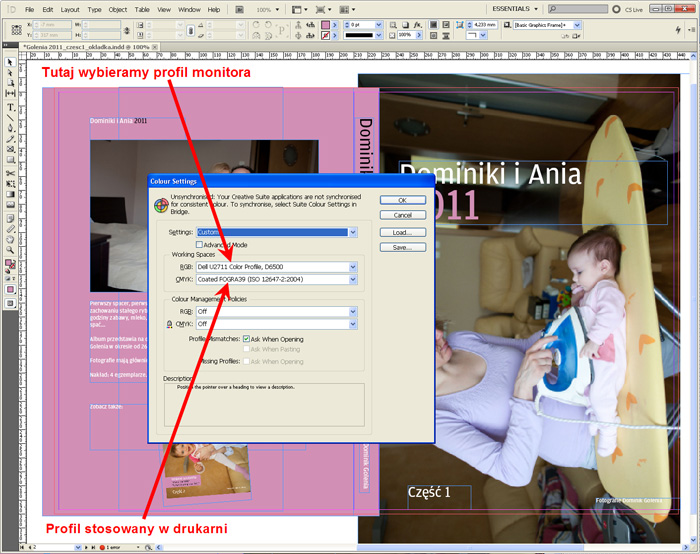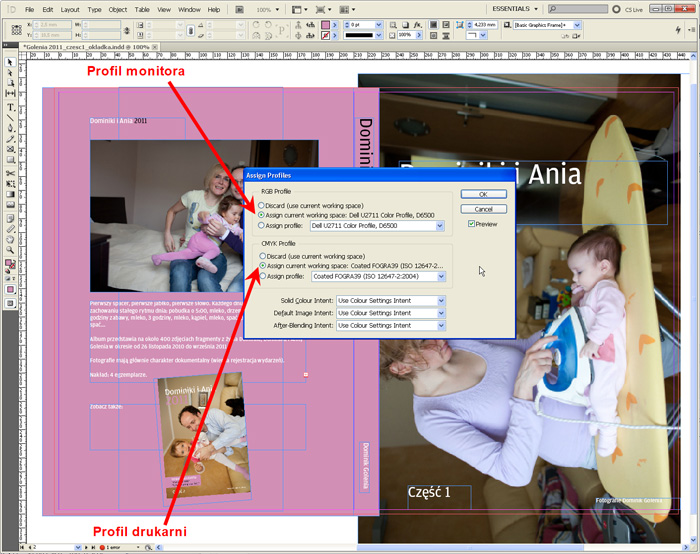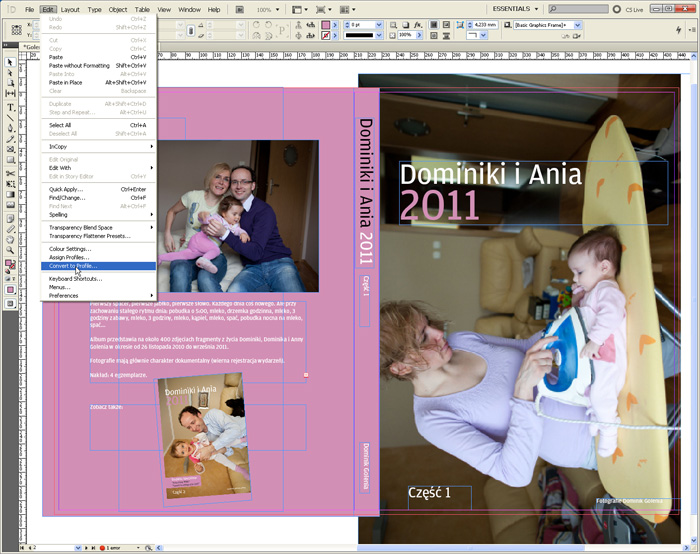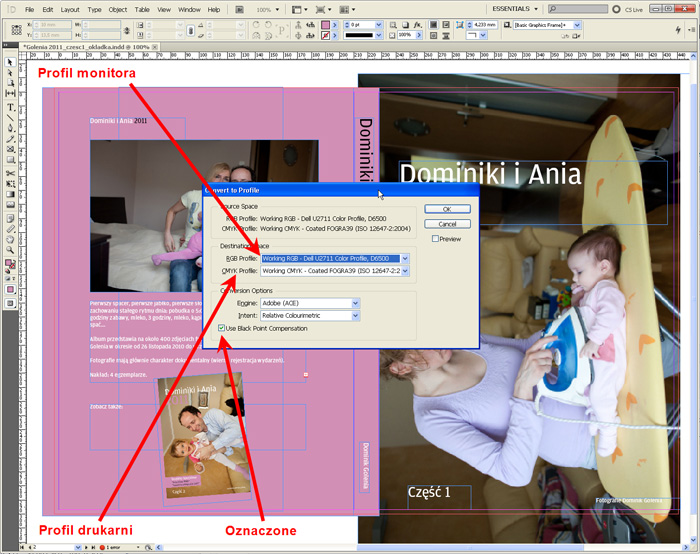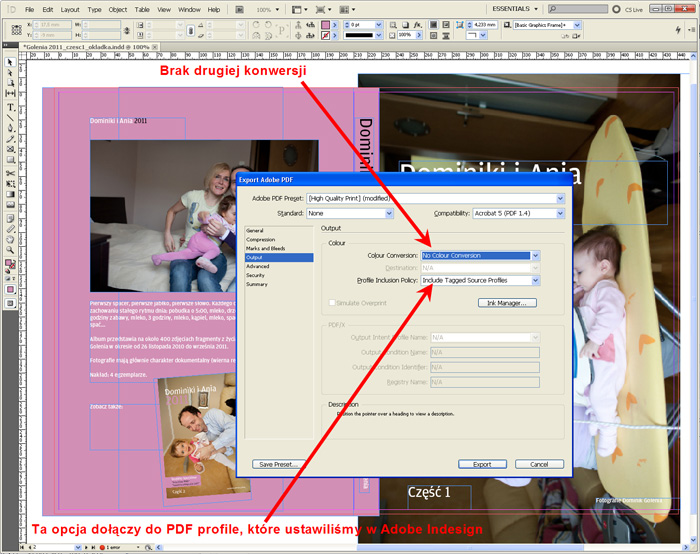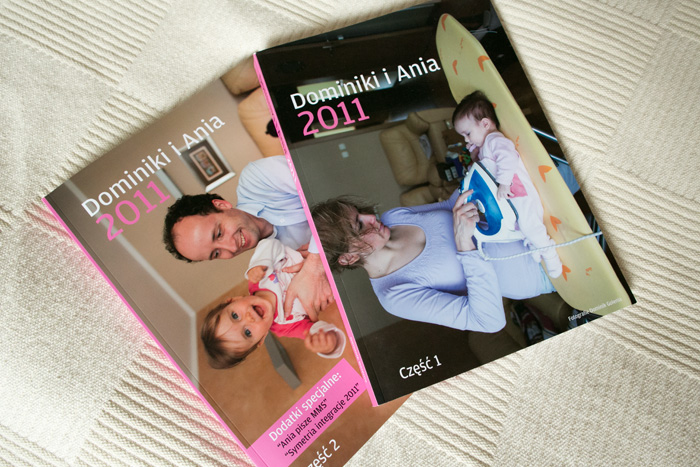Fotoksiążki cyfrowe mają zazwyczaj słabą jakość i trwałość. Wydruki są ciemne, mniej wyraźne. Można zamówić fotoalbum na papierze fotograficznym. Ale do tej pory takie książki nie mogły przekraczać kilkunastu, czy 40 stron. W październiku natknąłem się na drukarnię internetową Saal Digital. Ma ona technologię wydruku takich albumów nawet na 120 stronach. Nareszcie!

Zamówiłem 2 albumy w formacie zbliżonym do poziomego A4. Każdy po 88 stron.

Twarda oprawa. Kartki grube. Całość ciężka i porządna.

Zdecydowałem się na papier matowy. Posiada on charakterystyczny ziarnisty druk. Zdjęcia dzięki niemu są mniej błyszczące, bardziej „profesjonalne”.
Jakość wydrukowanych zdjęć jest identyczna jak odbitek fotograficznych z labolatorium. A więc to najwyższa możliwa do uzyskania. Innowacyjne jest, że kartki są wypełnianie obustronnie lub sklejane ze sobą tyłem w sposób niezauważalny. Inne drukarnie po prostu kleją do siebie 2 kartki i jest to widoczne. Być może dlatego w Saal można stworzyć album aż 120 stronny.
JAKOŚĆ WYDRUKU
Najwyższa z możliwej. Odbitki fotograficzne. Gruby papier. Żywe i idealnie odwzorowane kolory. Cud, miód. Poniższe zdjęcia nie są w stanie oddać jakości tego druku.






Można nanosić zdjęcia na łączenie kartek. Jest ono wydrukowane idealnie, bez przesunięć, bez ucinania fragmentu.




Kartki są sklejone w sposób umożliwiający pełne otworzenie albumu. Dzięki temu przegląda się go wygodniej i można wykorzystać całą powierzchnię.

Jedyny problem i błąd na jaki natrafiłem. Szablony okładki udostępnione przez Saal są źle dopasowane. W Adobe Indesign nawet nie zbliżyłem się do marginesów bezpieczeństwa. A pomimo tego po wydrukowaniu zbyt duży fragment okładki został ucięty, zawinięty.

Podobny problem na przedniej stronie okładki.
SKŁAD ALBUMU I ZAMAWIANIE
Album składałem w programie Adobe Indesign. Na stronie Saal Digital można pobrać pliki szablonów oraz profil ICC. Osobne szablony dla okładki i stron wewnętrznych. Są one nawet dopasowane do ilości stron. Nie trzeba dopytywać o szerokości brzegów, czy plątać się w ustawienia programu. Można także skorzystać z programu udostępnionego przez tę drukarnię. To z pewnością prostsza opcja. Ja jednak preferuję Indesign. Bo lubię sobie wygenerować pliki pdf, które mogę potem udostępnić. Ponadto nie jestem uzależniony od jednej drukarni. Mam pliki źródłowe i mogę ponowić druk w innym miejscu.
Drukarnia znajduje się w Niemczech. Jednak strona i obsługa klienta odbywa się w języku polskim. Na początku składania zamówienia jesteśmy informowani o przewidywanym terminie dostawy. Bardzo przydatne.

Dostępne są różne formaty wydruku. Każdy na papierze fotograficznym.

W przypadku plików pdf z Adobe Indesign wgrywamy osobno okładkę i strony wewnętrzne

System generuje podgląd albumu. Musimy obejrzeć każdą stronę. Inaczej drukarnia nie będzie odpowiadać za błędy druku.

W grudniu 2015 za zamówienie zapłacić było można jedynie przez PayPal. Aby płacić przez PayPal trzeba posiadać kartę płatniczą to umożliwiającą np. kredytową.

Szczegółowe informowanie o statusie produkcji, a później położenia paczki. Doskonale.
Przesyłkę otrzymałem po 6 dniach od złożenia zamówienia. To świetny wynik biorąc pod uwagę, że składałem je w grudniu w trakcie szczytu prezentowego. A także, że przesyłka jest dostarczana z Niemiec.
PODSUMOWANIE
Za każdy z albumów (88 strony, format zbliżony do A4) musiałbym normalnie zapłacić 428 zł, łącznie aż 856 zł! Jednak Saal na swojej stronie oraz w Internecie organizuje często promocje. Ja wykorzystałem 2 kupony, pierwszy na 75 zł, drugi na 200 zł. Zredukowałem koszt zamówienia. Ale nawet z taką zniżką druk fotoksiążki metodą odbitek fotograficznych w Saal jest 4-krotnie droższy od druku cyfrowego. Tydzień później zamawiałem w Poznaniu w drukarni cyfrowej CCS albumy A4, każdy ok 100 stron. Cena za jeden niewiele ponad 100 zł. Jakość gorsza. Ale cena akceptowalna. Myślę zatem, że w Saal warto drukować jedynie „specjalne albumy”. Raz na kilka lat wybrane najlepsze zdjęcia. Albumy na prezent. Lub ślubne.
ZALETY
+ Najwyższa jakość wydruku jaką spotkałem dla albumów fotograficznych
+ Druk na papierze foto
+ Możliwość tworzenia albumów nawet 120 stronnicowych
+ Wygodnie rozkładany album
+ Wysoka jakość oprawy
+ Bardzo dobrze opracowane materiały ułatwiające przygotowanie do druku (szablony, szacowane terminy dostawy, podgląd przed wydrukiem)
+ Możliwość druku z Adobe Indesign (pdf) lub za pomocą programu w stylu „dla amatora”
WADY
– Cena 4-krotnie wyższa od fotoksiążek w druku cyfrowym
– Błędy w szablonie okładki (lub w produkcji albumu) skutkujące ucięciem materiału, który powinien być zachowany
– Płatność jedynie za pomocą PayPal
– Druk odbywa się poza Polską
A jakie Wy macie doświadczenia z Saal? Czy znacie polską drukarnię, która oferuje druk na odbitkach foto nawet na 120 stronach? Zapraszam do komentowania.
Adres internetowy drukarni: http://www.saal-digital.pl